Keynoten käyttöopas Macille
- Tervetuloa
-
- Objektin läpinäkyvyyden muuttaminen
- Objektien täyttäminen värillä tai kuvalla
- Reunan lisääminen objektiin
- Kuvatekstin luominen
- Heijastuksen tai varjon lisääminen
- Objektityylien käyttäminen
- Objektien koon muuttaminen, pyörittäminen ja kääntäminen
- Objektien siirtäminen ja muokkaaminen objektiluettelon avulla
-
- Valitse tekstiä ja sijoita lisäyskohta
- Tyylin käyttäminen näppäinoikotiellä
-
- Merkkien välistyksen säätäminen
- Aksenttien ja erikoismerkkien käyttäminen
- Merkkien ja tekstin nostaminen ja laskeminen
- Murtolukujen muotoileminen automaattisesti
- Merkkityylien luominen ja käyttäminen
- Viivojen ja lainausmerkkien muotoileminen
- Kiinalaisen, japanilaisen tai korealaisen tekstin muotoileminen
- Luetteloiden muotoileminen
- Tekstin korostaminen
- Matemaattisten yhtälöiden lisääminen
- Verkkosivuun, sähköpostiin tai diaan linkittäminen Macin Keynotessa
- Tekstin erottaminen viivakkeilla (viivoilla)
-
- iCloud Driven käyttäminen Keynoten kanssa
- PowerPoint-muotoon tai muuhun tiedostomuotoon vieminen
- Esityksen tiedostokoon pienentäminen
- Suuren esityksen tallentaminen pakettitiedostona
- Esityksen aiemman version palauttaminen
- Esityksen siirtäminen
- Esityksen poistaminen
- Esityksen suojaaminen salasanalla
- Esityksen lukitseminen
- Keynote-teemojen luominen ja hallitseminen
- Tekijänoikeudet

Varjon tai reunusten lisääminen tekstiin Macin Keynotessa
Voit lisätä tekstiin varjoja tai reunuksia sen korostamiseksi.
Reunusten lisääminen tekstiin tai poistaminen tekstistä
Valitse teksti, jota haluat muuttaa.
Voit muuttaa kaikkea tekstilaatikon tai taulukon solun tekstiä valitsemalla tekstilaatikon tai taulukon solun.
Klikkaa
 Muoto-sivupalkin Teksti-välilehteä, klikkaa Teksti-välilehteä ja klikkaa sitten sivupalkin yläreunassa olevaa Tyyli-painiketta.
Muoto-sivupalkin Teksti-välilehteä, klikkaa Teksti-välilehteä ja klikkaa sitten sivupalkin yläreunassa olevaa Tyyli-painiketta.Klikkaa Fontti-osiossa
 -valintaneliötä ja valitse Reunus-valintaneliö tai poista sen valinta.
-valintaneliötä ja valitse Reunus-valintaneliö tai poista sen valinta.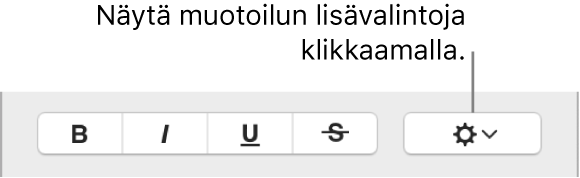
Jos lisäät ääriviivat, voit muuttaa niiden tyyliä, väriä ja paksuutta käyttämällä säätimiä.
Vinkki: Voit luoda ääriviivatehosteen ilman väritäyttöä klikkaamalla Merkkityylit-kohdan alla olevaa Fontin väri -ponnahdusvalikkoa ja valitsemalla Ei täyttöä.
Varjon lisääminen tai poistaminen
Valitse teksti, jota haluat muuttaa.
Voit muuttaa kaikkea tekstilaatikon tai taulukon solun tekstiä valitsemalla tekstilaatikon tai taulukon solun.
Klikkaa
 Muoto-sivupalkin Teksti-välilehteä, klikkaa Teksti-välilehteä ja klikkaa sitten sivupalkin yläreunassa olevaa Tyyli-painiketta.
Muoto-sivupalkin Teksti-välilehteä, klikkaa Teksti-välilehteä ja klikkaa sitten sivupalkin yläreunassa olevaa Tyyli-painiketta.Klikkaa Fontti-osiossa
 -valintaneliötä ja valitse Varjo-valintaneliö tai poista sen valinta.
-valintaneliötä ja valitse Varjo-valintaneliö tai poista sen valinta.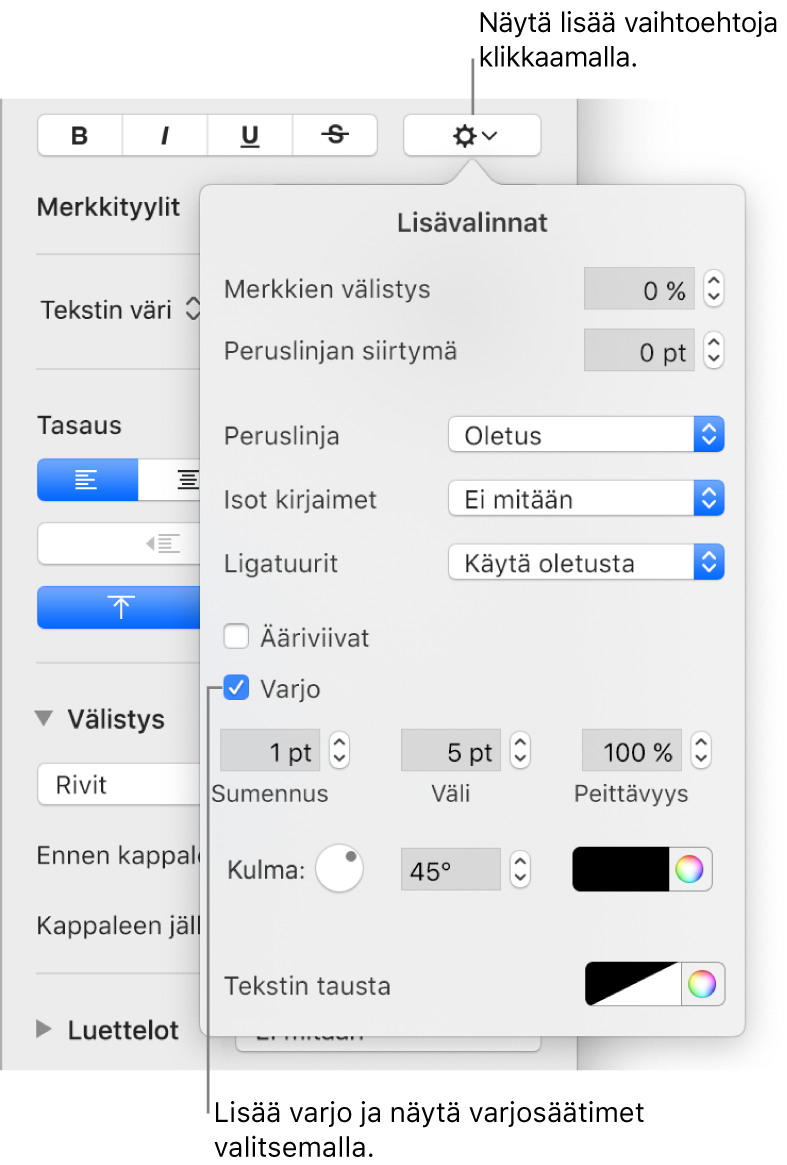
Jos lisäsit varjon, voit säätää sen ulkoasua seuraavilla säätimillä:
Sumennus: Lisää tai vähennä varjon terävyyttä klikkaamalla nuolia.
Siirtymä: Muuta tekstin ja varjon väliin jäävää tilaa klikkaamalla nuolia.
Peittävyys: Muuta varjon läpinäkyvyyttä.
Kulma: Muuta valolähteen suuntaa vetämällä Kulma-säätöpyörää. Voit myös syöttää arvon pyörän vieressä olevaan kenttään.
Väri: Valitse varjolle väri, joka sopii muihin teemaelementteihin, klikkaamalla vasemmanpuoleista värivalitsinta. Voit valita minkä tahansa värin klikkaamalla oikealla olevaa väripyörää.